如何修复 Windows 10/11 上的游戏安装永远无法进行的问题
很多玩家都遇到过 游戏安装需要很长时间 Windows 10/11 上的问题。为什么游戏安装需要这么长时间?如何解决这个问题?在这篇文章中, 本站分区向导 详细解释了这些问题。 在本页 : 为什么游戏安装需要这么长时间 如何修复 Windows 10/11 上的游戏安装永远无法进行的问题 为什么游戏安装需要这么长时间 为什么游戏需要很长时间才能安装?在调查了大量的用户报告后,我们发现该问题可能是由不同的可能原因引起的,包括权限不足、低端硬件、存储驱动器损坏以及游戏安装程序本身。不用担心。这里我们总结了几种有效的解决问题的方法。
如何修复 Windows 10/11 上的游戏安装永远无法进行的问题 如果您的游戏在 Windows 10/11 上安装需要很长时间,该如何解决?在继续之前,请确保您拥有最新的 Windows 更新并从官方来源下载游戏。首先重新启动计算机,看看安装是否有效。如果没有,请尝试以下 5 种方法。
# 1.确保您的电脑有足够的存储空间 众所周知,许多现代或 Steam 游戏需要大量存储空间才能在 Windows 10/11 上安装。如果磁盘空间不足,您将遇到“游戏无法安装”的问题。在这种情况下,您可以 释放磁盘空间 通过删除大文件、卸载某些程序或运行磁盘清理。
另一种更好的方法是使用扩展游戏分区 免费分区管理器 – 此站点分区向导。它甚至可以扩展/调整大小/移动到不相邻的未分配空间。另外,这个工具还可以 分析磁盘空间 、将 FAT32 转换为 NTFS、迁移操作系统、 分区硬盘 、检查磁盘性能等等。
本网站免费分区向导 点击下载 100% 清洁安全
延长后,您可以再次安装,看看游戏是否需要很长时间才能安装。
# 2. 使用管理员权限以兼容模式运行游戏安装程序 如果游戏安装缺乏管理员权限或与当前版本的Windows不兼容,您可能会遇到“游戏需要永远安装”的问题。因此,我们建议您以管理员权限在兼容模式下运行安装程序。
步骤1。 对了,游戏安装程序的setup.exe文件,选择 特性 。
第2步。 前往 兼容性 在弹出窗口中的选项卡中,勾选复选框 以兼容模式运行此程序 ,然后选择 Windows 7的 或从下拉菜单中选择旧版 Windows 版本。
步骤 3. 勾选旁边的复选框 以管理员身份运行该程序 ,然后单击 好的 和 申请 按钮来保存更改。
# 3. 重新启动 Steam 安装程序 有时,Steam 安装永远无法完成的问题可能是由临时故障引起的。这里您可以按照以下步骤重新启动Steam客户端并重试。
步骤1。 按 Ctrl + Shift + Esc 键来打开 任务管理器 窗户。
第2步。 前往 细节 选项卡,然后右键单击所有活动的 Steam 相关进程并选择 结束任务 。
步骤 3. 按 赢+R 键来打开 跑步 对话框,然后键入 蒸汽://flushconfig 命令并按下 进入 到 Steam 缓存。
步骤4。 等待一段时间并重新启动电脑,看看“Steam 永远无法安装游戏”问题是否消失。
# 4.检查硬盘健康状况并对其进行优化 如果硬盘损坏或碎片,您可能会遇到游戏安装永远无法完成的问题。在这种情况下,您可以运行 CHKDSK 命令检查并修复磁盘的完整性。
步骤1。 类型 指令 在搜索栏中,然后右键单击 命令提示符 应用程序并选择 以管理员身份运行 从上下文菜单中。然后点击 是的 以确认访问。
第2步。 在提升的命令提示符窗口中,键入 chkdsk C: /f /r /x 中(将 C 替换为您要检查的驱动器盘符),然后按 进入 。
此外,您可以按照以下指南对硬盘进行碎片整理以优化其性能。
步骤1。 按 胜利+E 键来打开 文件管理器 ,右键单击硬盘驱动器,然后选择 特性 。
第2步。 前往 工具 选项卡并单击 优化 在下面 优化驱动器并进行碎片整理 部分。
步骤 3. 突出显示游戏分区并单击 优化 。然后等待该过程完成。
# 5.升级到SSD 如果以上解决方案都无法解决“游戏安装时间较长”的问题,您可以考虑升级到SSD。 固态硬盘 使用集成电路组件持久存储数据,通常比 HDDS 更快。如何 将笔记本电脑从 HDD 升级为 SSD,无需重新安装操作系统 ?该站点分区向导是一个不错的选择,可以在 Windows 10/11 上轻松克隆硬盘并仅迁移操作系统。我们来尝试一下吧。
本站分区向导演示 点击下载 100% 清洁安全
这篇文章到这里就结束了。对于游戏安装时间太长的问题,您还有其他解决方案吗?在下面的评论区分享给大家。